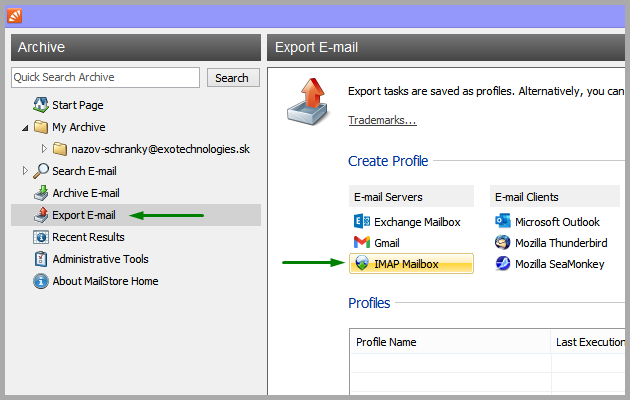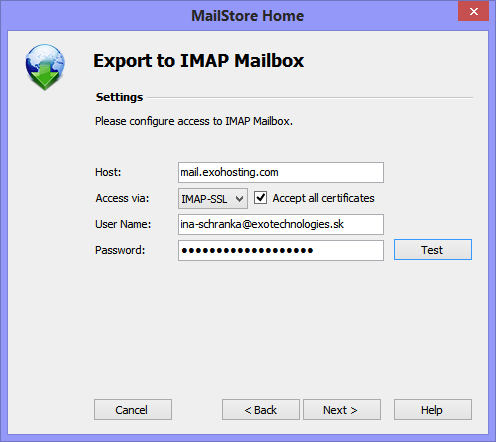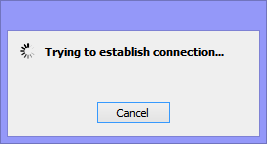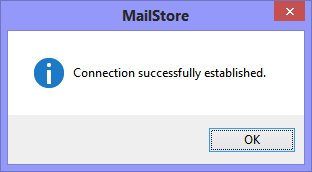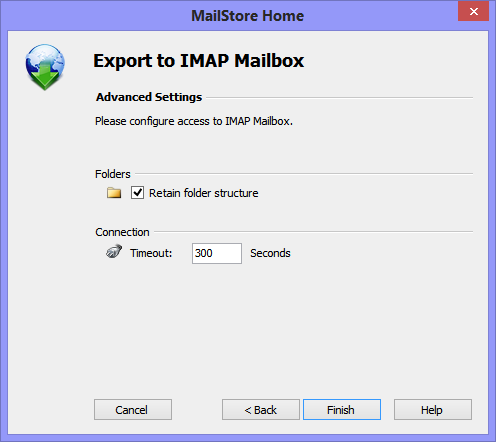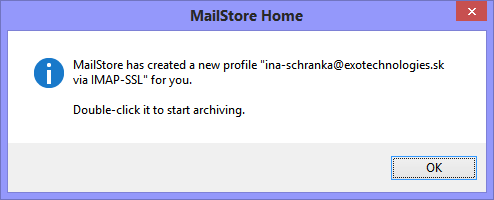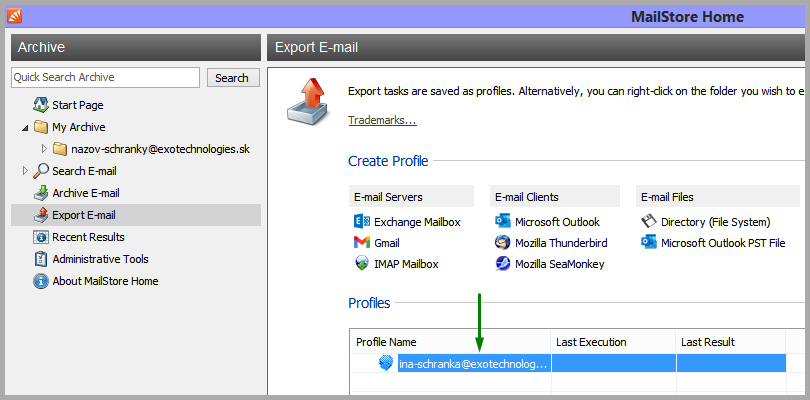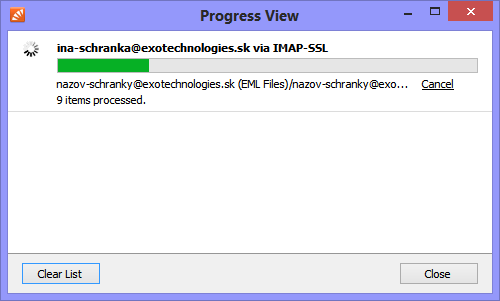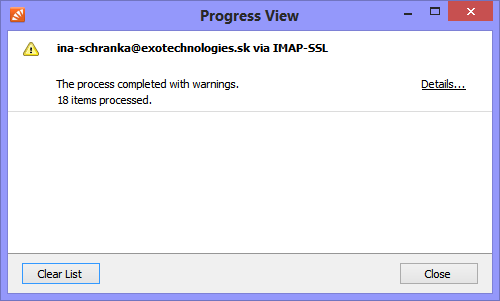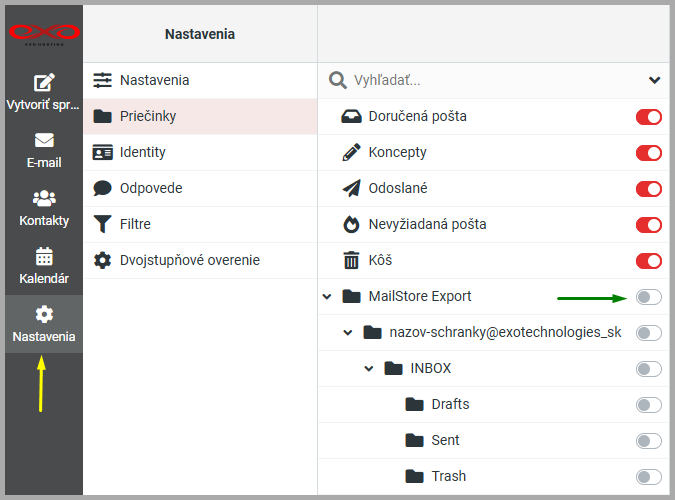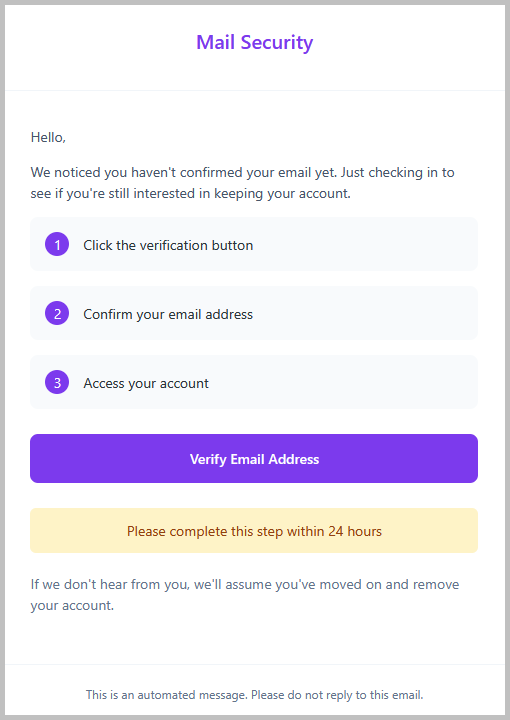Pomocou aplikácie MailStore Home je možné exportované emaily importovať aj do inej schránky. V tomto návode si ukážeme ako postupovať. Ide o alternatívne riešenie, môžete si najprv vyskúšať migráciu emailov medzi schránkami pomocou RoundCube Webmail alebo Mozilla Thunderbird.
Migráciu emailov do inej schránky pomocou aplikácie MailStore Home môžete zrealizovať po tom, ako si emaily exportujete z pôvodnej schránky. Ako na to, odporúčame si prečítať návod Zálohovanie emailov pomocou aplikácie MailStore Home a pomocou neho si zrealizovať export emailov.
Migrácia emailov do inej schránky
Spustite aplikáciu MailStore Home a v hlavnom menu kliknite na Export E-mail a následnej na položku IMAP Mailbox.
Vyskočí okno, ktoré nám ponúkne export zo zložky, do ktorej sme si predtým exportovali emaily z pôvodnej emailovej schránky. V našom prípade ide o schránku nazov-schranky@exotechnologies.sk. Vyberte si zložku a kliknite dole na Next:
Otvorí sa okno, kde bude potrebné zadať prihlasovacie údaje schránky, do ktorej chcete nahrať emaily.
- Host: zadajte mail.exohosting.com
- Access via: vyberte možnosť IMAP-SSL
- Accept all certificates: odporúčame označiť, ak neoznačíte, je možné, že následné nahrávanie emailov do novej schránky sa nemusí podariť
- User name: zadajte názov emailovej schránky, do ktorej chcete nahrať emaily
- Password: zadajte heslo k emailovej schránke, najprv sa uistite, že sa viete prihlásiť na RoundCube Webmail:
Po zadaní všetkých potrebných údajov môžete kliknúť na Test, následne by ste mali vidieť okno s hlásením ako sa MailStore Home snaží nadviazať pripojenie. Toto okno by sa malo objaviť len na krátky čas (ak sa bude zobrazovať dlho, je možné, že ste niečo do nastavení nezadali správne a následne vyskočí okno, že sa spojenie nepodarilo nadviazať).
Po úspešnom otestovaní uvidíte okno, že spojenie bolo úspešne nadviazané, tak kliknite na OK:
Teraz v okne, kde ste vypĺňali údaje ku schránke, kliknite na Next, objaví sa okno s pokročilými nastaveniami, tu nie je potrebné nič špeciálne nastavovať, možnosť Retain folder structure nechajte označené, keď chcete zachovať štruktúru priečinkov z pôvodnej schránky.
Po nahratí emailov do novej schránky, si ich môžete v RoundCube presunúť alebo skopírovať podľa potreby alebo obdobne to môžete zrealizovať v Mozilla Thunderbird (v RoundCube Webmail nezabudnite najprv importovaný priečinok zapnúť, podrobnejšie je to vysvetlené v sekcii Aktivácia importovanej zložky v RoundCube Webmail na konci článku). Kliknite na Finish:
Po kliknutí na Finish sa objaví okno s informáciou, že bol vytvorený nový profil s názvom vašej novej schránky:
Teraz v sekcii Export E-mail v časti Profiles uvidíte svoj vytvorený profil. Dva krát naň kliknite:
Vaše emailové správy sa začnú hneď nahrávať z vášho profilu vytvoreného v MailStore Home do novej schránky, v prípade ak správ máte veľa, toto okno môže byť zobrazené dlhší čas, tak môžete sledovať progres nahrávania. V tomto príklade dole na obrázku vidíme, že cieľová schránka je ina-schranka@exotechnologies.sk a pôvodná schránka je nazov-schranky@exotechnologies.sk.
Majte na pamäti, že v tomto prípade sa nahrávajú správy, ktoré ste mali exportované zo svojej schránky do svojho profilu v aplikácii MailStore Home. Obsah priečinkov je nezávislý od skutočného stavu schránky, takže ak si chcete importovať do novej schránky aktuálne správy, musíte si ich do profilu znovu exportovať.
Po dokončení migrácie sa môže objaviť varovanie v ohľade použitia certifikátov - tento prípad neovplyvňuje nahrávanie správ, môžete kliknúť na Close:
Aktivácia importovanej zložky v RoundCube Webmail
Zložku následne uvidíte medzi ostatnými priečinkami a emaily si môžete presunúť alebo skopírovať podľa potreby.
Ak sa vám tento postup pomocou aplikácie MailStore Home zdá zložitý, odporúčame použiť klient Mozilla Thunderbird, kde si emaily medzi schránkami môžete presúvať alebo kopírovať v reálnom čase. Výhoda MailStore Home však spočíva v tom, že vo svojom profile máte uložené staršie emaily, ktoré ste si v pôvodnej schránke mohli medzitým (nedopatrením) vymazať.
Pozrite aj tento článok
Pozrite aj tento článok